Hoe je Facebook-profiel te refaceeren met FB Photo Magic
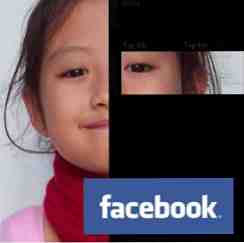
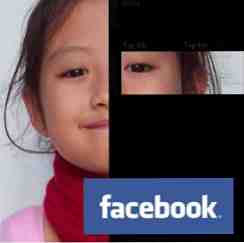 Facebook heeft besloten dat het account van alle gebruikers wordt geüpgraded naar het nieuwe profiel dat afgelopen december is geïntroduceerd. Hoewel niet iedereen het arrangement dat bij het nieuwe profiel hoort, leuk vindt, opent de nieuwe lay-out enigszins “hacking” mogelijkheden.
Facebook heeft besloten dat het account van alle gebruikers wordt geüpgraded naar het nieuwe profiel dat afgelopen december is geïntroduceerd. Hoewel niet iedereen het arrangement dat bij het nieuwe profiel hoort, leuk vindt, opent de nieuwe lay-out enigszins “hacking” mogelijkheden.
Er wordt gezegd dat Alexandre Oudin, een Franse kunstenaar, de eerste was die de mogelijkheden van creativiteit verkende “refacing” de nieuwe profielpagina. Sindsdien hebben veel mensen een eigen versie van een gepersonaliseerde profielpagina bedacht. Omdat het herstelproces enkele vaardigheden in fotobewerking vereiste en de vasthoudendheid om het perfecte arrangement te vinden, konden de meesten van ons niet meedoen aan de rage. Maar dat was in het verleden. Tegenwoordig kan alles eenvoudig worden gedaan in een paar stappen met behulp van een online tool genaamd FB Photo Magic.
Laten we wat magie maken
Als je alle coole kinderen op Facebook wilt vergezellen, waarom probeer je dan niet je eigen profielpagina te verbeteren? Ga naar de FB Photo Magic-website en klik op de “Begin” knop.

Klik “Kies bestand” om de foto te kiezen die u wilt uploaden en klik vervolgens op “Upload foto“. Op basis van mijn experiment is het raadzaam om de foto vooraf te verwerken voordat deze wordt geüpload. Je krijgt niet alleen het deel van de afbeelding dat je wilt, maar je krijgt ook een kleiner formaat in vergelijking met de originele afbeelding.

Het eerste dat je zult opvallen na het uploadproces is de vervolgkeuzelijst van “Tekstregels“. In deze lijst wordt u gevraagd een van de nummers te kiezen op basis van het aantal regels op uw profielpagina.

Om het cijfer te krijgen, ga naar je profielpagina en tel de regels onder je naam naast je profielfoto.

Vervolgens kunt u de afbeeldingssjabloon instellen. U kunt het formaat van de doos aanpassen en verplaatsen. De delen van de afbeelding onder de witte vakken zijn degene die op je profielpagina verschijnen. Pas de positie van de vakjes aan, zodat ze delen van de afbeelding die u wilt weergeven, over elkaar leggen.

Klik op de “Opslaan” knop in de rechterbovenhoek van de pagina en ga verder met klikken “Uploaden naar Facebook“.

Er wordt een bevestigingsvenster geopend waarin u wordt gevraagd om FB Photo Magic toegang te verlenen tot uw Facebook-account.

Wanneer alles is voltooid, ziet u het succesbericht samen met snelle instructies voor het instellen van alles.

Het proces voltooien
Nu zijn we een paar stappen verwijderd voordat we het herstelproces hebben voltooid. Om de reis te voltooien, logt u in op uw Facebook-account en gaat u naar “foto's” pagina door te klikken op de link in de zijbalk onder de profielfoto. Open vervolgens het FB Photo Magic-album.

In het album ziet u een reeks “puzzel” foto's die u zojuist hebt gemaakt. Klik op de laatste foto om deze te openen. Deze laatste foto is de grootste afbeelding links die uw profielfoto zal zijn.

Ga naar het onderste gedeelte van de fotopagina en klik op de link “Maak profielfoto“.

Dan klikken “oke” in het bevestigingsvenster.

En je bent klaar.
Ter wille van het experiment heb ik nog een set profielfoto's gemaakt met de foto van mijn dochter, deze geactiveerd en besloten om het resultaat te behouden (ze is veel fotogenieker dan ik!)

Een alternatief en enkele opmerkingen
FB Photo Magic is niet de enige applicatie die u kunt gebruiken om uw Facebook-profielpagina opnieuw in te stellen. Een ander alternatief dat ik heb gevonden, is de Schweppes profiel-app. Het werkproces is vergelijkbaar met FB Photo Magic. Tijdens mijn experiment was ik echter altijd vast aan de “uploaden naar Facebook” stap. Maar voel je vrij om het te proberen, misschien heb je meer geluk.
Houd er rekening mee dat hoewel ik FB Photo Magic met verschillende afbeeldingen zonder problemen heb gebruikt, een van de profielafbeeldingen die ik heb gekregen, is vervormd. Dus als je een vervormd beeld krijgt, kun je het proces herhalen of alternatieve afbeeldingen gebruiken. Gebruik de “Voorbeeld” functie voordat het resultaat naar Facebook wordt geüpload.
Omdat de afbeeldingen op uw profielpagina eigenlijk afbeeldingen zijn die zijn getagd met uw naam, is het mogelijk dat de set die u hebt gemaakt, wordt vervangen door een recentere set afbeeldingen die ook zijn getagd met uw naam. Als dit gebeurt, kun je boven de afbeeldingen zweven die je niet wilt en op de knop klikken “X” om ze te sluiten. Als u dit doet, worden de afbeeldingen niet gewist. Je houdt ze gewoon van je profielpagina af.
Ik merkte dat het opfrissen van mijn Facebook-profielpagina leuk is. Je moet het zelf proberen en genieten van de tijd dat je vrienden je smeken hen te vertellen hoe het moet!
Ontdek meer over: Facebook.


